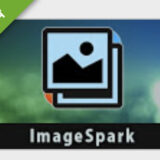WordPressでブログを運営していて、カテゴリーを変更したくなることってありませんか?
僕はどうしても変更したくて悩んで、解決できたので忘備録として記事にしました。
もし参考になれば幸いです。
カテゴリーを変更してもURLが変わらないようにしたい
僕は2015年4月から開始して、400記事以上あるブログのパーマリンク設定を変えたくて悩んでいました。
ブログ開始当初はまだSEOについて意識が低かったので、パーマリンク設定は「カテゴリー名+記事ID」を使用していたんです。
記事が増えてくるとカテゴリーを変更したくなってきました。
しかし、僕のパーマリンク設定(カテゴリー名+記事ID)では、カテゴリーを変更するとURLも変わってしまって、記事へのリンクをクリックしても「見つかりません」になってしまうことがわかったのです。
カテゴリーを変更してもURLが変わらないようにするには、パーマリンク設定を「記事名+記事ID」等に変更する必要があります。
しかし、パーマリンク設定を変更すると即座に全ての記事のURLが変更されるので、記事へのアクセスは間違いなくゼロになります。
これではせっかくアクセスが増えてきたのにもったいないと思い、パーマリンク設定の変更は諦めていました。
しかし、やっぱり心に引っかかりが残っていたので、夜な夜な方法をさがしていたんです。
そうしたら、ベストな方法を発見しました。
パーマリンク設定を変更して全記事を一気に新URLに301リダイレクトさせる方法
僕がブログのパーマリンク設定を変更したくて夜な夜な探して見つけた方法とは、
「Permalink Redirect」というプラグインを使用する方法です。
↓参考にさせていただいた記事
▶ [WordPress]パーマリンクの変更時に便利!新しいURLへリダイレクトしてくれるプラグイン「Permalink Redirect」|ディライトモード
さっそく別で運営していた小さなサイトがあったので実験を行いました。
実験は完璧に成功しました!
ですが、下準備が必要なんです。
それは、各記事に「スラッグ(タイトル名の英語表記)」を設定しなければ、変なURLに勝手に変わってしまうのですよ。
だからスラッグを一つ一つ入力していきます。
WordPressの投稿一覧で「クイック編集」を使用してダーッと入力していきます。
400記事あっても1時間くらいで完了しますよ。
そして
②Permalink Redirect実行
このツーステップで完了です。
10秒くらいでPVに影響なく、新しいURLにすべての記事を移行できました。
最後にSearchConsoleでサイトマップを「Fetch as Google」。
徐々に新しいURLにインデックスが変更され、ブログがより完全体に近づきます。
パーマリンク設定変更における注意点
パーマリンクをただ変更する場合は変更後のパーマリンク設定に「投稿ID」が含まれていても良いですが、後々他のサイトとの統合や引っ越しを考えている場合は「投稿ID」を含まないパーマリンク設定にした方が良いです。
実際に僕はサイト統合の際、投稿IDがずれてしまい非常に困った経験をしました。
数時間ほどそれに気づかずにいて、かなりのユーザーに迷惑をかけたんです。
(というのは建前で、アクセスをたくさん逃した!というのが本心ですがw)
そのため、新しいパーマリンク設定は「postname」のみをお勧めします。
参考にしていただければ幸いです。
以上、WordPressでパーマリンク設定変更と301リダイレクトを10秒で完了する方法でした。
最後まで読んでいただきありがとうございました。